
Edmund Richardson
0
4288
855
Dünya kablosuz gidiyor. Dağınıklık eksikliği ve hemen hemen her yere İnternete bağlanabilme rahatlığı, çevrimiçi olmak isteyen herkes için ilk tercihin Wi-Fi olduğu anlamına geliyor. Nesnelerin İnterneti'nin ortaya çıkması, yakında evlerimizde internete bağlı ve hepsi kablosuz olarak onlarca cihaza sahip olacağımız anlamına gelir..
Bu Ethernet için her şeyin bittiği anlamına mı geliyor? Yoksa eski moda Ethernet kablosu bağlantısı mı Ethernet Kabloları Hakkında Bilmeniz Gereken Her Şey Ethernet Kabloları Hakkında Bilmeniz Gereken Her Şey modern teknoloji dünyasında hala bir yere sahip mi? Hadi bir bakalım.
Ethernet vs. Wi-Fi: Temel Farklılıklar
Birkaç yıl öncesine kadar Ethernet ve Wi-Fi arasındaki seçim oldukça kolaydı..
Ethernet çok daha hızlıydı ancak kablo gerektirdiğinden, bilgisayarınızı yönlendiricinize göre nereye yerleştireceğiniz konusunda son derece sınırlıydınız. Ve bir yeri seçtiğinde, hareket edemezsin.
Wi-Fi, diğer taraftan, biraz daha yavaştı, ancak yönlendiricinin 150 metre içinde kullanılabilme rahatlığına sahipti ve Wi-Fi noktaları çok sayıda yerde bulunabiliyordu..

Seçim buydu: hız ve kolaylık. Sonuç olarak, teknolojilere muhalif olmaktan ziyade tamamlayıcı olarak görülüyorlardı. Son birkaç yıldaki bazı değişikliklerle, artık kesin bir kesinti yok..
hız
Wi-Fi ilk ana akıma girdiğinde, çoğunlukla 802.11g standardına dayanıyordu. Bu, maksimum 54Mbps (saniyede megabit) ve pratikte çok daha az teorik hız sundu.
Mobil cihazlara İnternet erişimi için yeterliydi, ancak Ethernet'in sunduğu performansın 100Mbps'den 1000Mbps'e ve ötesine kadar herhangi bir yerde hız üretebildiğinden çok düşüktü..

En yeni Wi-Fi standardı 802.11ac'dir. AC Yönlendiriciler Hakkında Bilmeniz Gereken Her Şey AC Yönlendiriciler Hakkında Bilmeniz Gereken Her Şey Kablosuz standartlar mektuplar açısından mantıklı bir ilerleme göstermezken, başlık altındaki teknoloji dikkat çekici ve her yeni sürümde ağrısız bağlantıya bir adım daha yaklaşıyoruz. ve 3200 Mbps'ye kadar teorik hızlar sunar (ve bunun yarısı kadar olan pratik hızlar).
Bu, bazı marjlarla en tipik ev genişbant bağlantılarını geride bırakıyor. Bu standardı destekleyecek donanıma sahip olduğunuzu varsayalım (yönlendiricinizde ve tüm bilgisayarlarınızda buna ihtiyacınız var), geniş bant hızının artık Wi-Fi hızının değil darboğaz olduğu anlamına geliyor.
Ethernet'in en büyük avantajı artık gitti.
Güvenilirlik
Ancak tüm hızlar teoriktir.
Sabit bir Ethernet bağlantısının hızlı, kararlı olması ve tutarlı hızlar sağlaması olasıdır. Büyük dosyalar indirirseniz ya da çok sayıda HD video izlerseniz, bunun faydasını göreceğiniz bir şeydir..

Wi-Fi, sayısız çevresel faktöre karşı hassastır. Radyo dalgaları duvarlar ve katlar tarafından engellenebilir. Mikrodalga ve kablosuz telefonlar gibi düşünmeyeceğiniz şeyler ve aynı kanalı kullanan yakındaki yönlendiriciler de dahil olmak üzere diğer kablosuz cihazlar sinyale müdahale edebilir. Atmosfer bile sorunlara neden olabilir.
Sonuç tutarsız performans. Evinizde dolaşırken, Wi-Fi ağ bağlantınızın gücünü düşerek yükselerek görebilirsiniz, böylece hızı etkiler. Evinizde Wi-Fi sinyalinin hiç erişemediği yerlerde kara noktalar olabilir..
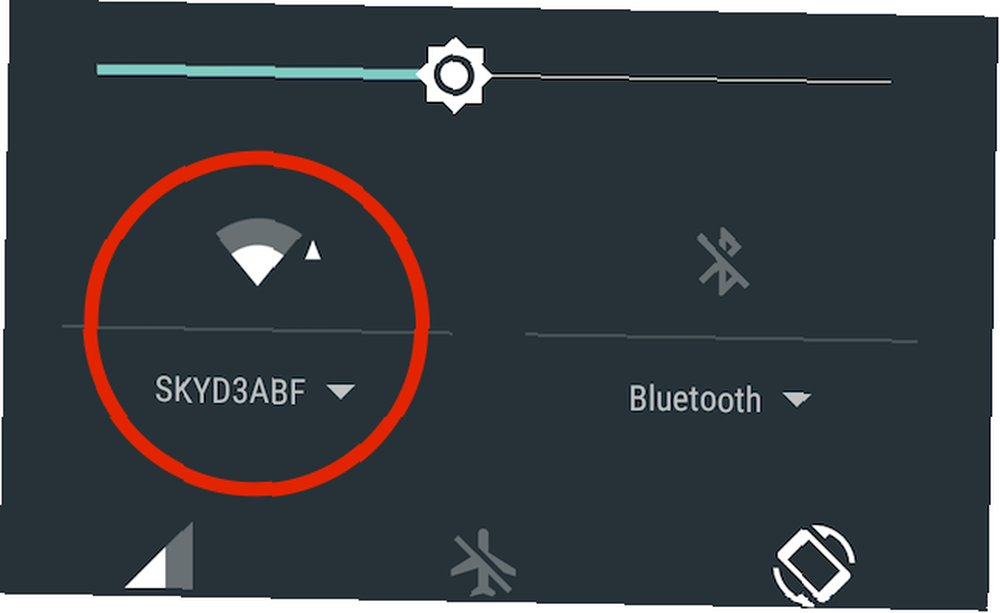
Yönlendiricinizin optimum konuma getirilmesini sağlayarak bunu en aza indirebilirsiniz. 8 Kablosuz Yönlendirici Sinyali Verimli Bir Şekilde Artıracak 8 İpuçları Kablosuz Yönlendirici Sinyali Verimli Bir Şekilde Artıracak İpuçları Kablosuz yönlendiricinizin sinyali çok uzakta görünmüyorsa veya sinyalinize garip bir nedenden ötürü düşmeye devam ediyor, işte onu düzeltebilecek birkaç şey var. Evinizde, ancak Ethernet'ten alabileceğiniz aynı istikrarlı performans seviyelerine ulaşmanız pek mümkün değil.
Güvenlik
Güvenlik, Wi-Fi ve Ethernet'i karşılaştırırken diğer büyük faktördür. Burada gerçekten bir karşılaştırma yok..
Ethernet ağındaki verilere yalnızca fiziksel olarak ağa bağlı aygıtlar tarafından erişilebilir. Bir uçtaki dizüstü bilgisayar ve diğer uçtaki yönlendirici de dahil olmak üzere bu aygıtlar, onları korumak için güvenlik duvarlarına ihtiyaç duyar, ancak verilerin ağda yakalanmasının bir yolu vardır..

Wi-Fi ile veriler havada. Açık bir ağ kullanıyorsanız (örneğin bir kafede), gönderdiğiniz ve aldığınız tüm veriler kişisel bilgiler ve giriş bilgileri de dahil olmak üzere yakalanabilir..
Çoğu Wi-Fi ağı güvende olduğundan, verileriniz şifrelenir. Ancak şifrelemenin gücü kullandığınız güvenlik yöntemine bağlıdır. Çoğu yönlendirici çeşitli güvenlik modları sunar.
WEP en az güvenlidir ve mümkün olduğunda kaçınılmalıdır; WPA2-PSK en güvenli WPA2, WEP ve Arkadaşlarıdır: Wi-Fi'nizi Şifrelemenin En İyi Yolu Nedir? WPA2, WEP ve Arkadaşları: Wi-Fi'nizi Şifrelemenin En İyi Yolu Nedir? Yönlendiricinizde kablosuz şifreleme ayarlarken, çeşitli kafa karıştırıcı terimlerle karşılaşırsınız - WPA2, WPA, WEP, WPA-Kişisel ve WPA-Kurumsal. ve tercih edilen seçenektir. Wi-Fi güvenlik türünüzü WEP, WPA veya WPA2 nasıl kontrol edeceğinizi öğrenin: Wi-Fi'nizin Hangi Güvenlik Türünü Anlatacağınız WEP, WPA veya WPA2: Wi-Fi'nizin Hangi Güvenlik Türünü Anlatacağınız yönlendirici sandığınız kadar güvenli? Wi-Fi yönlendiricinizin hangi güvenlik protokolü türünü öğreneceğinizi öğrenin. emin değilseniz.
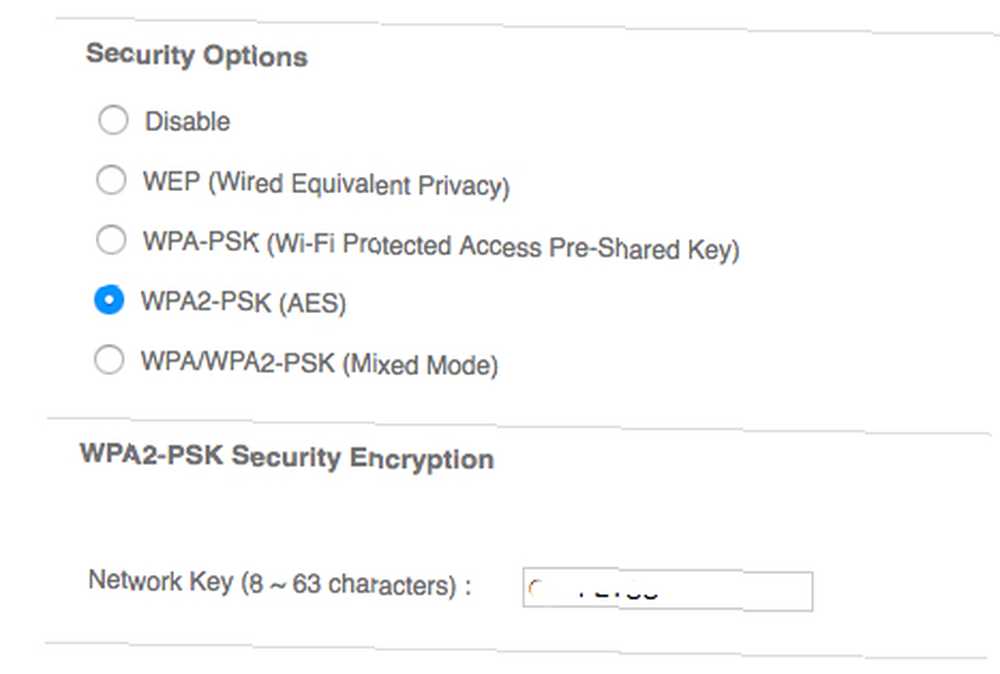
Ek güvenlik için, varsayılan Wi-Fi kullanıcı adını ve parolasını da değiştirmelisiniz. Windows 10'da Wi-Fi Parolanızı Bulma ve Değiştirme Windows 10'da Wi-Fi Parolanızı Bulma ve Değiştirme Wi-Fi'nizi bulma veya değiştirme Fi şifresi? İşte bir Windows bilgisayarda Wi-Fi şifrenizi nasıl değiştireceğiniz ve bulacağınız. kablosuz yönlendiricinizdeki yönetici paneli için. Varsayılan ayarlar çevrimiçi olarak kolayca bulunabilir ve siz bilmeden birisinin ağınıza erişmesine izin verebilir.
Doğru Seçimi Yapmak: Ethernet vs Wi-Fi
Peki ne zaman Wi-Fi yerine Ethernet'i seçmelisiniz?
Günlük kullanım için, uygun şekilde yerleştirilmiş ve yapılandırılmış bir Wi-Fi yönlendirici, Ethernet'ten belirgin bir şekilde daha kötü performans vermez.
Bunu kendin bile test edebilirsin. Speedtest.net'e gidin ve İnternet hızınızı Wi-Fi ve ardından Ethernet kullanarak test edin (ikinci testi yapmadan önce Wi-Fi'yi kapattığınızdan emin olun) ve sonuçları karşılaştırın.
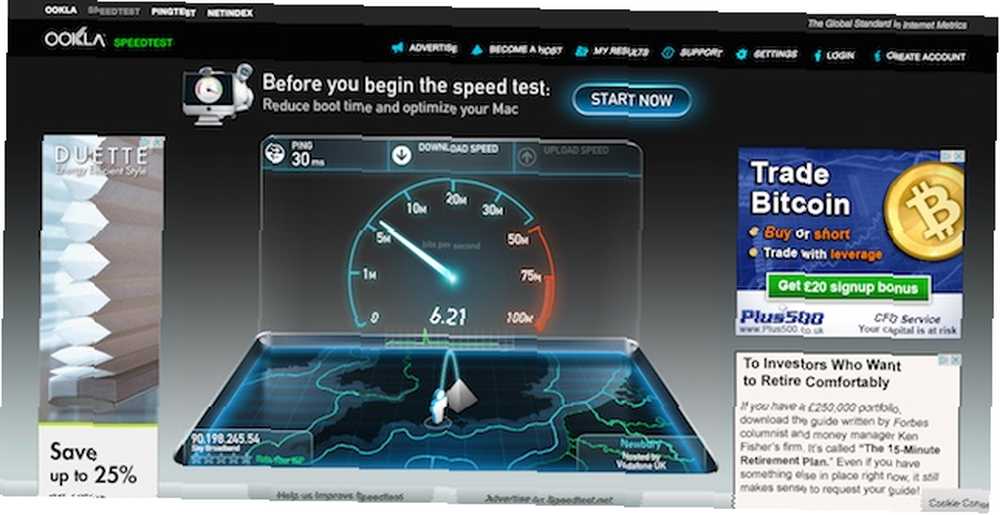
Ciddi bir oyuncuysanız ve konsolunuz ya da PC'niz sürekli olarak hızlı bir bağlantı elde edemiyorsa, kablolu bir bağlantıdan yararlanacaksınız. Verilen hızları sağlama eğilimi göstermese de, evinizin etrafına kablo yığınları yerleştirmek zorunda kalmamak için bir güç hattı adaptörü kullanabilirsiniz..
Benzer şekilde, çok büyük dosyalar yükler veya indirirseniz ya da ağınızda çok sayıda cihaz varsa, kablolu çözümlere bağlı kalmanın önemli gelişmelerini fark edebilirsiniz..
Ve elbette, birini seçmek zorunda değilsin. Kablosuz yönlendiricilerin üzerinde Ethernet bağlantı noktaları vardır, bu sayede cihaza göre kablolu olup olmamasına göre bir cihaza karar verebilirsiniz..
Mac'inizde Wi-Fi kullanmayı tercih ediyorsanız ancak buna bağlanmakta sorun yaşıyorsanız, Mac Wi-Fi'ye Bağlanmıyor mu? Mac'e Geri Dönmek için 9 Adım Mac, Wi-Fi'a Bağlanmayacak mı? 9 Yeniden Çevrimiçi Olma Adımları Mac'iniz Wi-Fi'a bağlanmayacaksa, üzülmeyin. MacOS'ta internet bağlantısı sorunlarını çözmek için bir sorun giderme kılavuzu. , tekrar çevrimiçi olmak için bu kılavuzu izleyin.
Görüntü kredileri: Sean MacEntee üzerinden yönlendirici, ahşap binalarla Wi-Fi bağlantı noktası, Shayak Sen ile bağlantılı dizüstü bilgisayar, nrkbeta üzerinden Cat5 kablosu, David Davies üzerinden Ethernet kabloları











